
High-Efficiency Image Container (HEIC) har avancerat avsevärt efter att ha antagits av Apple 2017 för iOS 11. HEIC är dock inte ett populärt format, och ibland kan du känna ett behov av att konvertera HEIC till JPG för universell användning. Lyckligtvis finns det flera metoder för att konvertera HEIC till JPG på en Mac.
Låt oss ta en närmare titt på hur vi kan ändra HEIC till JPG, och om du vill veta mer om HEIC-filer och behovet av att konvertera dem, se till att hålla dig uppdaterad till slutet.
- Hur man konverterar HEIC till JPG med Preview-appen på Mac
- Konvertera HEIC-bilder till JPG med Photos-appen
- Vänd HEIC till JPG på Mac med Automator
- Ändra HEIC till JPEG på Mac med appar från tredje part
- Konvertera HEIC-filer till JPEG på Mac online
Hur man konverterar HEIC till JPG med Preview-appen på Mac
- Starta appen Förhandsvisning på din Mac.
- Öppna HEIC-bilden du vill konvertera.
- Nu, uppe till vänster på skärmen, klicka på Arkiv → Exportera.
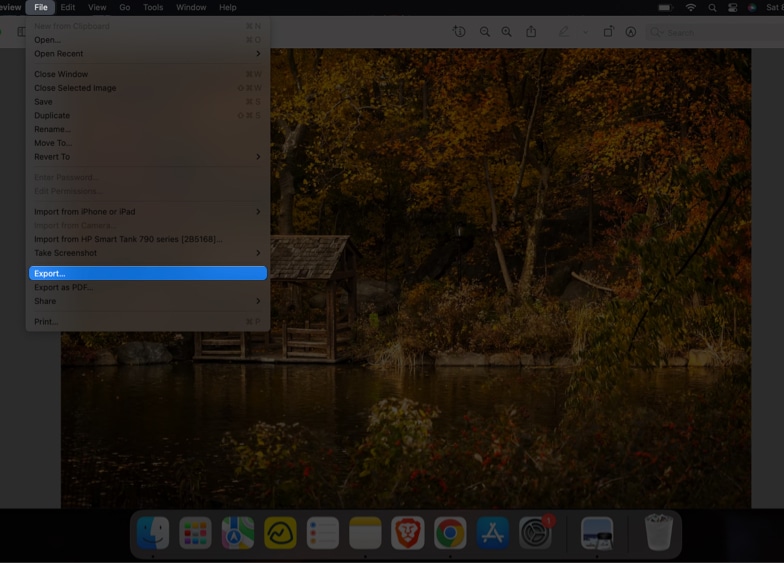
- På fliken Exportera som kan du byta namn på filen.
- Välj platsen bredvid fliken Var.
- På fliken Format väljer du JPEG och justerar kvalitetsdragaren för att ställa in komprimeringsnivån.
- Klicka på Spara.

Obs: Du kan konvertera flera HEIC-bilder samtidigt. Välj bilderna, högerklicka och välj Öppna. Klicka på Redigera → Välj alla och följ steg 2–7 som visas ovan.
Konvertera HEIC-bilder till JPG med Photos-appen
- Dra och släpp dina HEIC-bilder till Foton.
- Välj de bilder du vill konvertera och dra dem till skrivbordet eller Finder-fönstret. Bilden konverteras automatiskt till JPG.
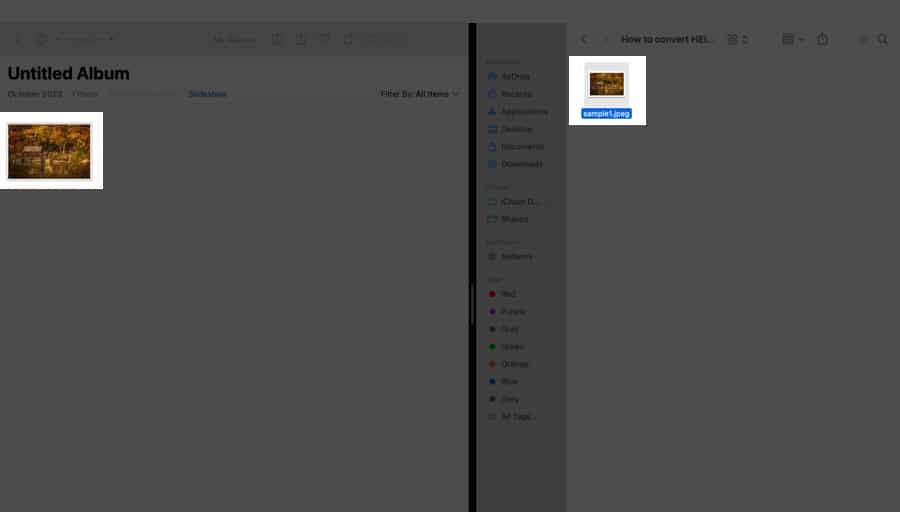
Vänd HEIC till JPG på Mac med Automator
- Starta Automator på din Mac.
- Välj Snabbåtgärd → klicka på Välj.
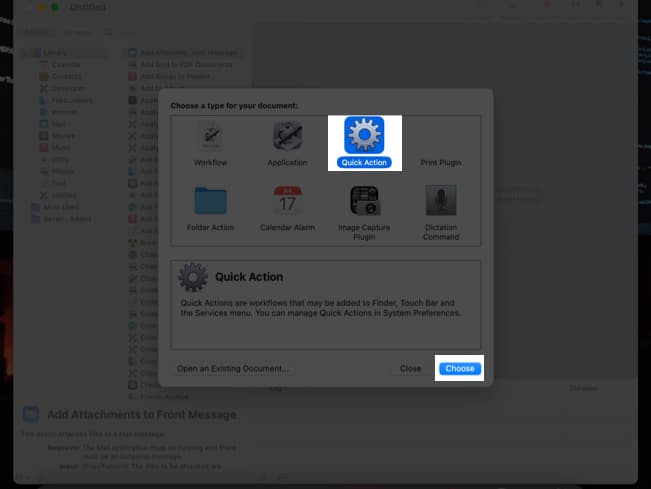
- Från den vänstra menyn dubbelklickar du (eller drar) Kopiera Finder-objekt.
- Från samma meny dubbelklickar du på Ändra bildtyp.
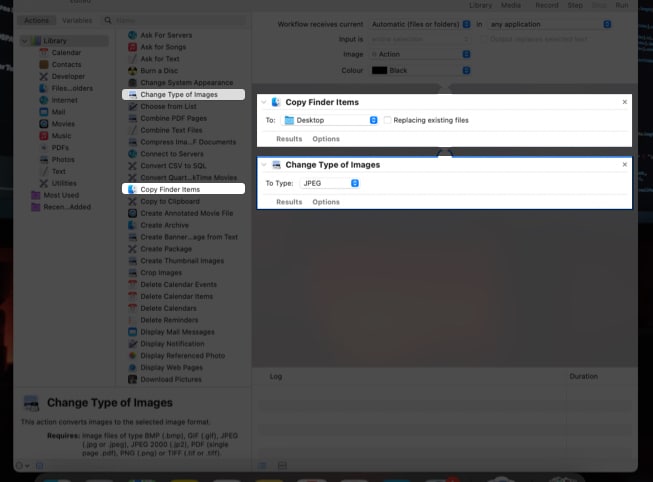
- Välj nu JPEG på fliken Till Typ.
- Klicka sedan på Arkiv → välj Spara högst upp på skärmen.
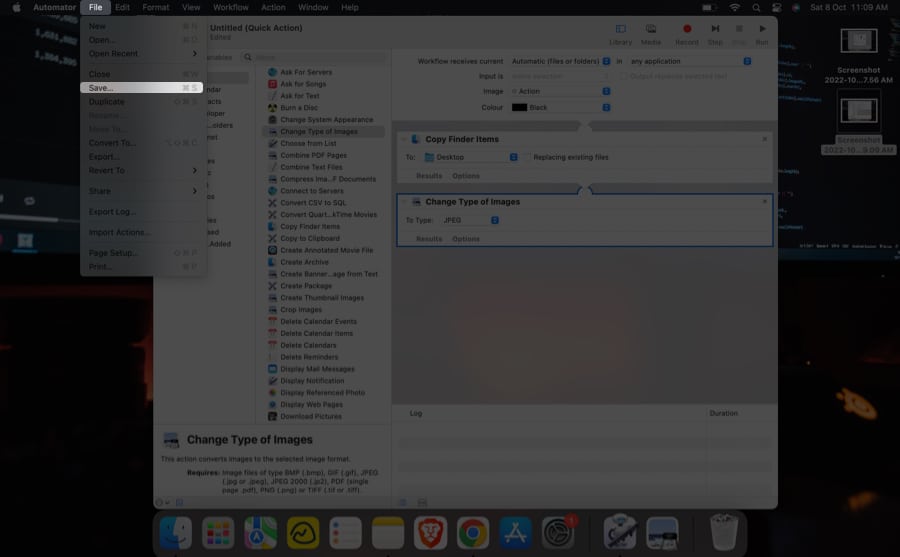
- Byt namn på åtgärden på fliken Spara snabbåtgärd som → tryck på Spara.
Snabbgenvägen är nu klar.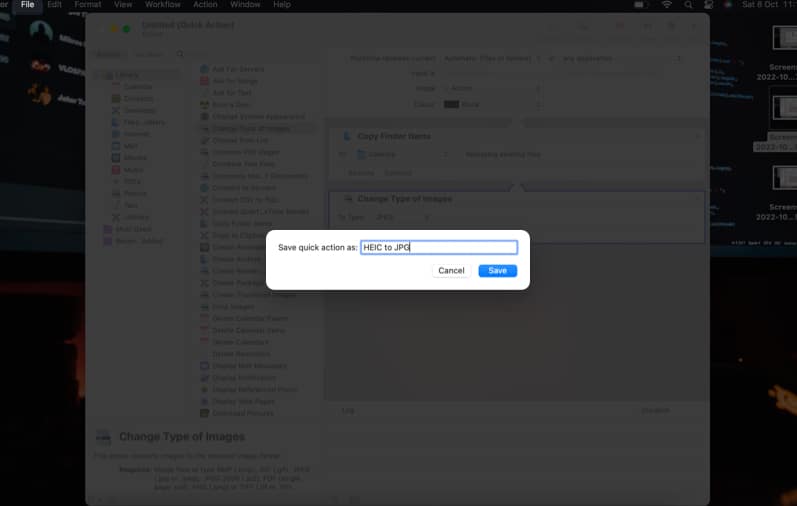
- Nu, från appen Foton eller Finder, högerklicka på bildkonverteringen och gå till Snabbåtgärder → tryck på namnet du sparade i Spara snabbåtgärd som.
(Den konverterade bilden visas på skrivbordet som standard.)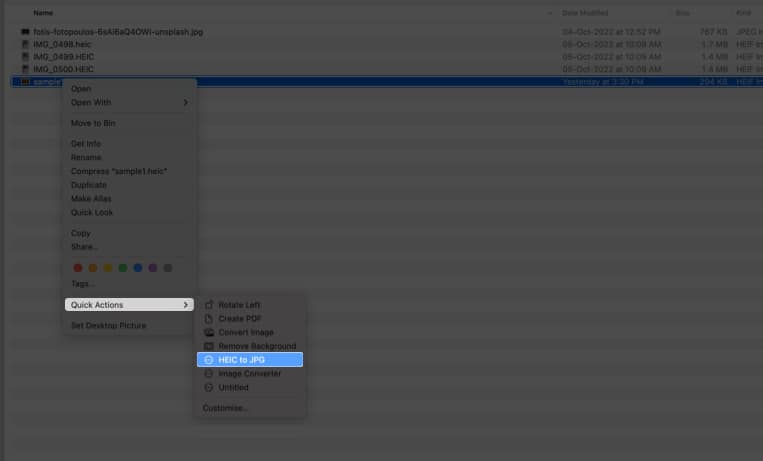
Ändra HEIC till JPEG på Mac med appar från tredje part
Vi använde de inbyggda standardapplikationerna Preview och Photos för ovan nämnda tekniker. Det finns flera Mac-program från tredje part som enkelt kan konvertera HEIC till JPEG. Jag föreslår dessa två appar:
Dessa appar är tillgängliga för nedladdning på App Store och har ett lättnavigerat användargränssnitt.
Om du inte vill hamna i problem med lagringsproblem kan du alltid använda onlinemetoder för konvertering.
Konvertera HEIC-filer till JPEG på Mac online
Gillar du inte att ladda ner eller använda nya appar? Du kanske alltid använder gratis internetverktyg som låter dig konvertera HEIC till JPG. Jag föreslår att du besöker följande två webbplatser för att konvertera HEIC-bilder till JPEG:
Så det här var några av de enklaste metoderna du kan använda för att konvertera dina HEIC-filer till JPG. Som utlovat ovan kommer vi nu att förklara HEIC-filer och behovet av deras konvertering.
Vad är en HEIC fil?
En variant av High-Efficiency Image File Format (HEIF) kallas High-Efficiency Image Container (HEIC). The Moving Picture Experts Group (MPEG) introducerade High-Efficiency Image File Format (HEIF) 2015. Apple var den första stora användaren av mediestandarden på iOS 11 och macOS High Sierra.
Enligt MPEG förbrukar filformatet HEIC hälften så mycket lagringsutrymme som JPG för foton av samma kvalitet. Låt oss nu undersöka varför du kan behöva konvertera HEIC-filer till JPG.
Varför behöver du konvertera HEIC till JPG?
Även om HEIC-bilder har flera fördelar jämfört med JPG, finns det också några nackdelar. En av de mest framträdande nackdelarna är att HEIC fortfarande inte är allmänt accepterad. Många program tillåter dig inte att visa en HEIC-fil eller redigera den, och många webbplatser accepterar den inte. Det är därför du kan behöva konvertera dessa bilder till JPG.
Vanliga frågor
På din iPhone, gå till Inställningar → Kamera → Format → Mest kompatibla. Nu är din iPhone redo att ta bilder i JPG-format och videor i H.264-format. Läs följande artikel för att lära dig mer om hur du stoppar iPhones från att ta bilder i HEIC.
Avslutar…
Dessa var metoder för att konvertera HEIC-bilder till JPEG på en macOS-enhet. Låt mig veta i kommentarerna om du tyckte att den här artikeln var användbar. Glöm inte heller att läsa de nedan rekommenderade artiklarna.
Läs mer:
- Hur sparar jag skärmdumpar som JPG på Mac?
- Hur man konverterar WebP-bilder till JPG eller PNG på Mac